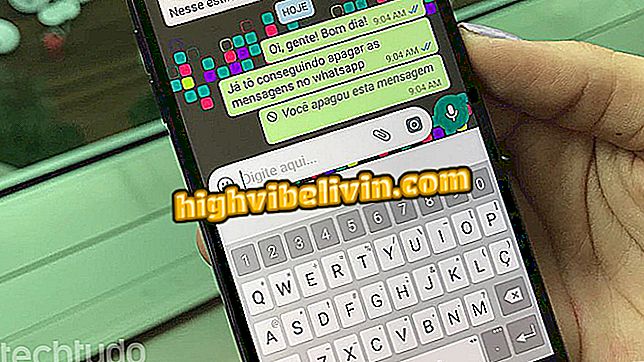Gboard يفوز في وضع الكتابة اليدوية ؛ انظر كيف تستخدم
اكتسبت لوحة مفاتيح Google Gboard ميزة تتيح لك كتابة نص على هاتفك عن طريق الكتابة باليد. من أحدث إصدار متاح للأندرويد في متجر Google Play ، يدعم التطبيق طريقة إدخال النص المستندة إلى الرسم. عندما يكتب المستخدم بأصابعه أو قلمه ، تقوم لوحة المفاتيح بتحويل الكتابة في النص التقليدي وتتيح لك إرسالها إلى أي مكان ، كما هو الحال في محادثات WhatsApp.
الميزة ، ومع ذلك ، مخفية في إعدادات لوحة المفاتيح. في ما يلي كيفية تشغيل Gboard بخط اليد واستخدامه على هاتفك الذكي.

لدى Gboard قدرة على الكتابة اليدوية
لقد حذفت Google 700000 من تطبيقات Android المزعجة
الخطوة 1. افتح لوحة مفاتيح Gboard في أي حقل نصي والمس رمز Google لتوسيع القائمة. ثم المس رمز النقاط الثلاث لمشاهدة المزيد من الخيارات.

ادخل إلى لوحة خيارات Gboard
الخطوة 2. اضغط على الترس للوصول إلى إعدادات التطبيق. ثم انتقل إلى خيار "اللغات".

الوصول إلى إعدادات لغة Gboard
الخطوة 3. اضغط على "إضافة لوحة المفاتيح" واختر "الإنجليزية (المملكة المتحدة)" في الجزء العلوي من الشاشة.

إضافة لوحة مفاتيح جديدة باللغة البرتغالية البرازيلية
الخطوة 4. اختر خيار "خط اليد" في الأعلى والمس "إضافة". سترى خيار لوحة المفاتيح الجديدة بجوار تخطيط QWERTY التقليدي.

تمكين وضع الكتابة اليدوية على Gboard
الخطوة 5. عد إلى شاشة لوحة المفاتيح وشاهد أن هناك رمزًا جديدًا بجوار مفتاح المسافة. هذا هو الاختصار للتبديل بين تخطيطات لوحة المفاتيح. اضغط على الزر لإزالة المفاتيح والوصول إلى لوحة الكتابة اليدوية.

قم بتحويل لوحة المفاتيح إلى لوحة الكتابة اليدوية
الخطوة 6. ارسم بإصبعك أو قلم إلكتروني على الشاشة للكتابة. يتحمل Gboard مسؤولية تحويل النص العادي إلى نص عادي. ثم ترسل فقط بشكل طبيعي.

يتعرف Gboard على الرسم ويتحول إلى نص لإرساله في أي مكان
كيفية حل خلل لوحة المفاتيح الافتراضية للهواتف المحمولة؟ نصائح تبادل المستخدمين في.